Trend yang semakin meningkat sejak akhir-akhir ini ialah menggunakan buku komik dalam talian, bukannya kaedah tradisional. Sebab peralihan ini kebanyakannya disebabkan oleh kemudahan. Mengapa pergi ke kedai buku komik apabila anda boleh membayar beberapa dolar dengan cepat dan mendapatkan fail yang lebih mudah untuk disimpan dan dibawa bersama anda. Walaupun kebanyakan sistem pengendalian mempunyai alat terbina dalam untuk membaca eBuku dan mengedit PDF , terdapat jauh lebih sedikit sokongan untuk buku komik. Jika anda ingin membaca buku komik di Linux, pertimbangkan untuk menggunakan Peruse.
Pembacaan buku komik adalah subjek yang sangat menyentuh, dan ada yang akan tersentak dengan idea "memuat turun buku." Namun, jika anda suka idea membaca cerita kegemaran anda dengan cara ini, anda mungkin berminat dengan program ini. Peruse, aplikasi membaca merentas platform yang menjadikan penggunaan novel grafik menjadi mudah.
Pasang Peruse
Dalam tutorial ini, kami memberi tumpuan kepada Linux. Walau bagaimanapun, jika anda seorang peminat komik dan tidak menggunakan Linux, pertimbangkan untuk memuat turun versi Windows Peruse sebaliknya.
Ubuntu
Mulai Ubuntu 18.04, apl komik Peruse sedia tersedia untuk pemasangan. Untuk memasang, buka Pusat Perisian Ubuntu, cari "Teliti" dan klik butang "Pasang". Sebagai alternatif, buka tetingkap terminal dan masukkan arahan berikut ke dalamnya untuk mendapatkan program.
sudo apt install peruse
Menggunakan versi Ubuntu yang bukan 18.04? Anda perlu mengikut arahan AppImage sebaliknya.
Arch Linux
Pengguna Arch Linux boleh menggunakan Peruse, tetapi mereka perlu membinanya daripada kod sumber. Proses ini adalah automatik dan selesa, terima kasih kepada Arch Linux AUR. Untuk bermula dengan Peruse on Arch, gunakan pengurus pakej Pacman untuk menyegerakkan versi terkini Git.
sudo pacman -S git
Untuk mengambil gambar terbaru Peruse pkgbuild , gunakan klon Git .
git klon https://aur.archlinux.org/peruse-git.git
CD ke dalam folder peruse-git yang baru diklon kini terdapat dalam direktori /home/ anda .
cd peruse-git
Di dalam folder, panggil arahan makepkg . Menjalankan arahan ini akan membina dan menjana pakej baharu. Selain itu, ia akan keluar dan mengumpul semua kebergantungan yang diperlukan.
Nota: Makepkg biasanya mengumpul semua kebergantungan secara automatik. Walau bagaimanapun, jika sesetengahnya tidak dipasang, terpulang kepada anda untuk membetulkan isu tersebut. Tatal ke bawah ke bahagian bawah halaman Peruse AUR dan cari "Dependencies."
makepkg -si
AppImage
Untuk pengedaran Linux yang tidak membungkus Peruse, cara utama untuk menggunakannya ialah memuat turun AppImage rasmi. Memuat turun Peruse dengan cara ini akan berfungsi pada hampir setiap pengedaran Linux, kerana semua perpustakaan dan fail sumber yang diperlukan dibungkus di dalam (tolak satu yang kritikal).
Peruse memerlukan SELinux. Semak juga Wiki rasmi pengedaran Linux anda, Soalan Lazim, dsb. Ketahui cara menyediakan SELinux. Sebaik sahaja anda berjaya melakukannya, ikuti pautan ini untuk memuat turun apl .
Menggunakan alat muat turun wget , dapatkan AppImage terkini pada PC anda.
wget https://mirrors.ukfast.co.uk/sites/kde.org/ftp/stable/peruse/Peruse-1.2-x86_64.AppImage
Seterusnya, gunakan arahan mkdir untuk membuat folder AppImage baharu di dalam /home/nama pengguna /.
Meletakkannya dalam folder ini akan menjauhkan Peruse daripada seluruh sistem (dan juga menghalangnya daripada dipadamkan dengan mudah secara tidak sengaja).
mkdir -p ~/AppImages
Gunakan arahan mv untuk meletakkan Peruse AppImage di dalam folder AppImages.
mv Peruse-1.2-x86_64.AppImage ~/AppImages
Sebaik sahaja fail tersedia, anda perlu menggunakan arahan Chmod untuk mengemas kini kebenaran Peruse . Jangan lupa bahagian arahan ini, atau Peruse akan menolak untuk dilancarkan!
sudo chmod +x ~/AppImages/Peruse-1.2-x86_64.AppImages
Selepas mengemas kini kebenaran, gunakan wget untuk memuat turun semula. Kali ini, gunakannya untuk mengambil fail imej untuk digunakan untuk ikon Desktop.
cd ~/AppImages wget https://peruse.kde.org/data/peruse.png
Cipta Pintasan Desktop
Peruse berada dalam folder AppImages dan boleh digunakan. Walau bagaimanapun, agak menyusahkan untuk melancarkannya dengan cara ini. Itulah sebabnya pada langkah proses ini, kami akan mencipta pintasan Peruse baharu. Mulakan dengan menggunakan sentuhan untuk mencipta fail baharu.
sudo -s sentuh /usr/share/icons/peruse.desktop
Buka fail dalam Nano.
nano /usr/share/icons/peruse.desktop
Tampalkan kod di bawah ke dalam editor:
[Desktop Entry]
Name=Peruse
Comment=Read comic books
Icon=/home/username/AppImages/peruse.png
Type=Application
Categories=Office;Viewer;Graphics;2DGraphics;VectorGraphics;
Exec=/home/username/AppImages/Peruse-1.2-x86_64.AppImage
Terminal=false
StartupNotify=false
Simpan fail dengan Nano menggunakan Ctrl + O . Keluar dengan Ctrl + X . Tidak lama selepas itu, Peruse sepatutnya tersedia dalam menu aplikasi anda seperti program biasa.
Menggunakan Peruse
Untuk menggunakan Peruse untuk membaca buku komik di Linux, buka menu aplikasi anda dan pilih "Peruse". Sebaik sahaja ia dibuka, anda akan dapat mula memuatkan fail buku komik kegemaran anda.
Tambahkan komik dengan melihat ke sebelah kiri program, dan klik pada "Buka Lain." Memilih pilihan "buka lain" akan memaparkan tetingkap dialog fail terbuka yang boleh anda gunakan untuk menyemak imbas pelbagai fail.
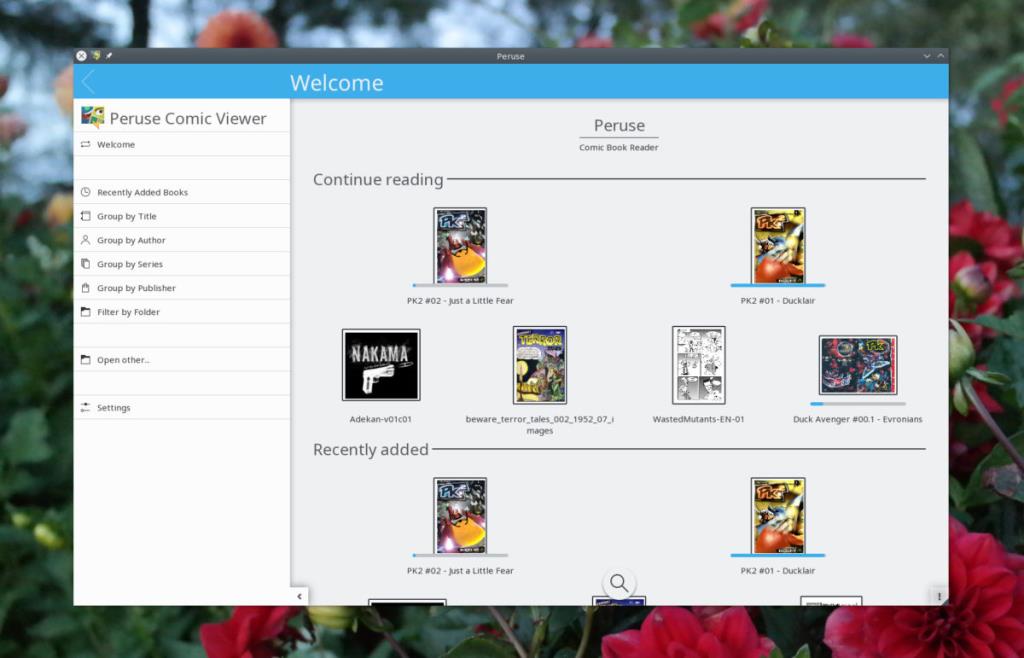
Secara rasmi, Peruse menyokong semua jenis fail buku komik utama.
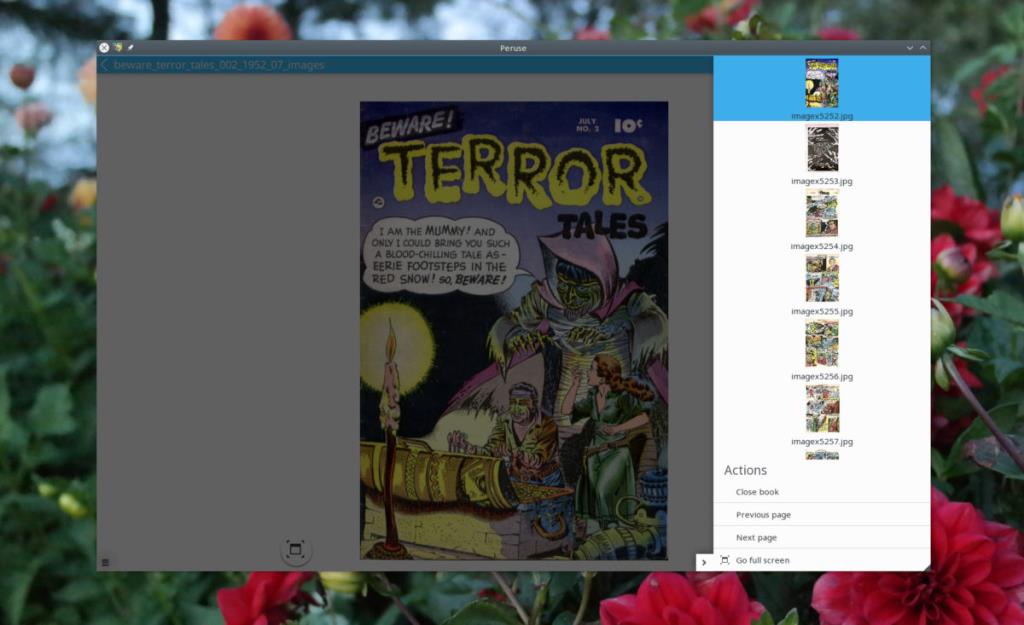
Sebaik sahaja fail dibuka, ia akan menambah sendiri secara automatik pada pustaka anda dan anda boleh mengaksesnya pada bila-bila masa. Buku komik dalam perpustakaan Peruse boleh dicari melalui kotak carian. Sebagai alternatif, anda boleh mengklik pada "buku yang ditambahkan baru-baru ini", "kumpulan mengikut pengarang", dsb.
Membeli Buku Melalui Peruse
Tahukah anda bahawa apl pembaca komik Peruse membenarkan pengguna membeli komik melaluinya? Jika anda tertanya-tanya bagaimana untuk melakukannya, buka apl, lihat pada bar sisi dan klik pada "Dapatkan buku baharu yang hangat."
Di dalam bahagian "buku baharu hangat", pengguna boleh membeli buku komik secara sah daripada "Comic Strip." Pilih "Jalur Komik" untuk menyemak imbas tawaran mereka dalam talian.

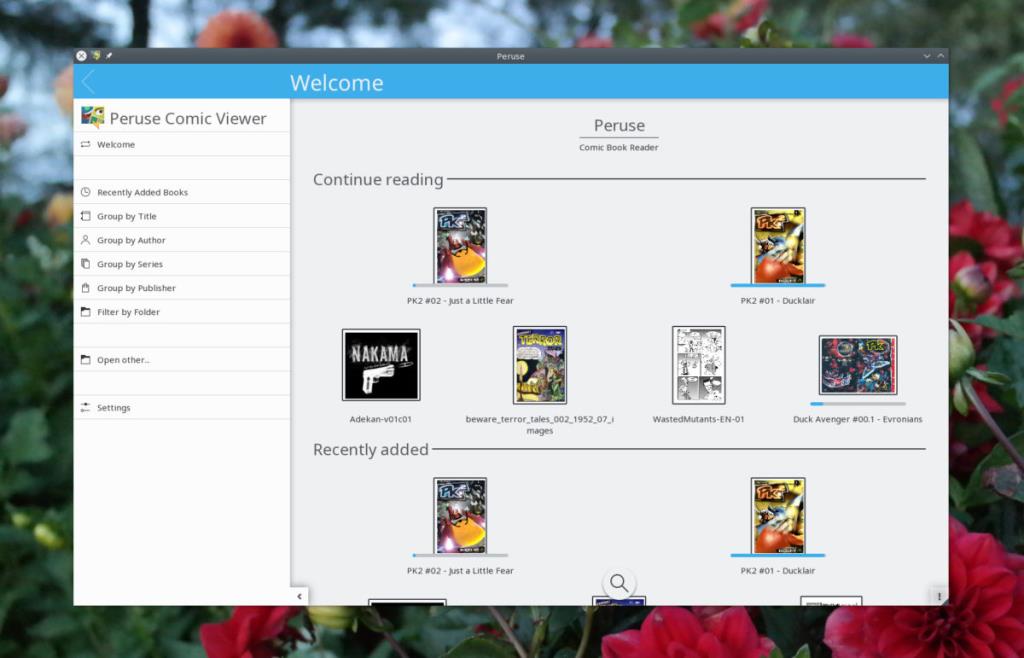
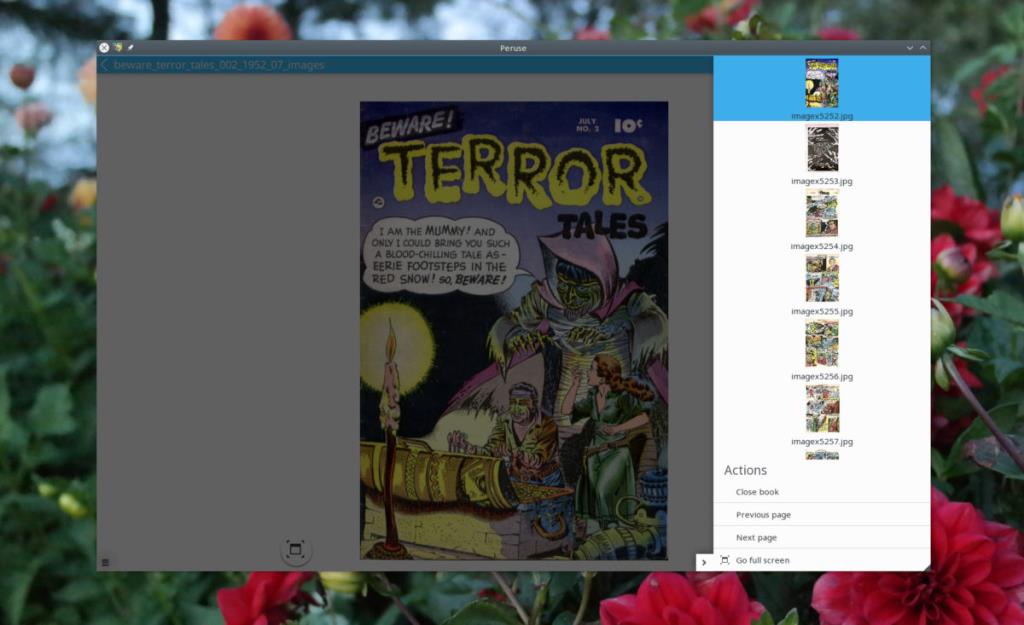



![Muat turun FlightGear Flight Simulator Secara Percuma [Selamat mencuba] Muat turun FlightGear Flight Simulator Secara Percuma [Selamat mencuba]](https://tips.webtech360.com/resources8/r252/image-7634-0829093738400.jpg)




